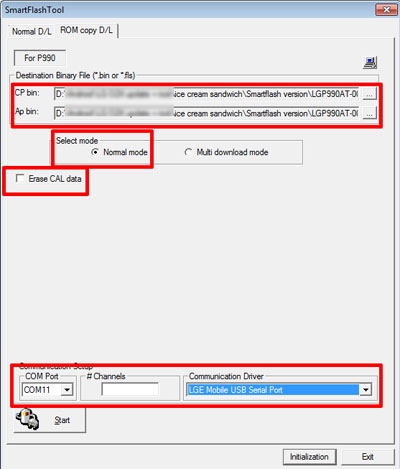|
|
|
|
Sokáig kellett várni az LG Optimus 2X készülékek tulajdonosainak az Android Ice Cream Sandwich hivatalos kiadására. De most már erre semmi szükség, hiszen megérkezett a 4.0.4 hivatalos verziója.
Mivel sokakat érdekelhet a dolog, gondoltam készítek egy kis leírást a rendszer új verziójára történő frissítéséről.
A frissítést SmartFlashTool-al csináltam, ezért a leírásban ennek módját mutatom be.
A frissítést mindenki saját felelősségére csinálja!!! Ha nem vagy biztos magadban, akkor ne csináld, vagy kérd hozzáértő segítségét!
Valamint a művelet megkezdése előtt érdemes minden fontosabb adatunkról mentést készíteni, ugyanis a frissítést követően minden törlődik majd a telefonról!
Rendszerkövetelmény:
Windows XP/ Windows Vista/ Windows 7
A frissítéshez szükségünk lesz
- V30A rom (gyári európai régióba szánt Ice Cream Sandwich frissítés)
- SmartFlashTool: smartflashtool.rar
Szoftver frissítés menete:
1.
A letöltött ”BIN_LGP990AT-00-V30a-EUR-XXX-NOV-30-2012+0.zip” fájlt csomagoljuk ki.
2.
A letöltött ” smartflashtool.rar” fájlt csomagoljuk ki.
3.
A kitömörített SmartFlash mappájában találunk LG drivert is a "smartflashdriver" mappában. Ezt telepítsük fel.
4.
Miután a driver telepítése megtörtént, indítsuk el SmartFlashTool_P990.exe-t.
5.
Kapcsoljuk ki a telefont és vegyük ki belőle az akkumulátort. Ezután csatlakoztassuk a telefont az USB kábellel a számítógéphez miközben folyamatosan nyomva tartjuk a „hangerő le” gombot. Addig tartsuk nyomva a gombot, míg a telefon képernyőjén meg nem jelenni egy „szoftver frissítés” üzenet, és a futtatott SmartFlash program COM ablakában (bal alsó sarok) az adatok betöltődnek.
6.
Válasszuk ki a „ROM Copy D/L” fület a SmartFlash-ben és ezen belül a „Normal Mode”-ot válasszuk. Az „ERASE CAL” pedig ne legyen kiválasztva. Az korábban letöltött és kicsomagolt rom .fls (baseband) részét illesszük be a CP bin sorba, míg a .bin (rom) részét az AP bin sorba.
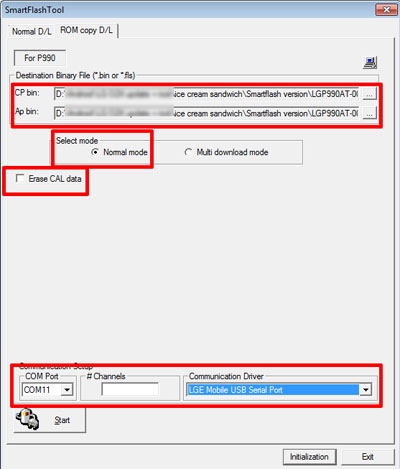
7.
Kattintsunk a start ikonra és várjuk meg amíg az új rom flash-elése megtörténik. Ez a folyamat úgy 8-10 percet vesz majd igénybe. Fontos, hogy ezalatt az idő alatt ne csatlakoztassuk le készülékünket a számítógépről!
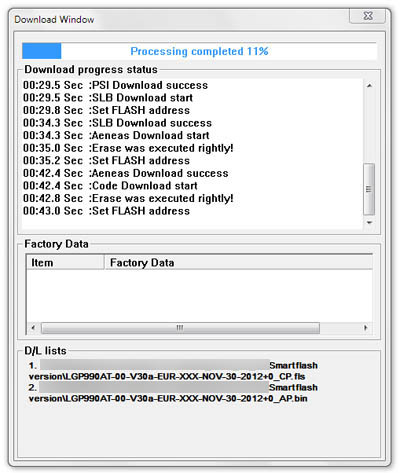
8.
A folyamat befejeztével a telefon képernyője felvillan, majd nem mutat semmit. A program pedig jelzi nekünk, hogy a művelet befejeződött.
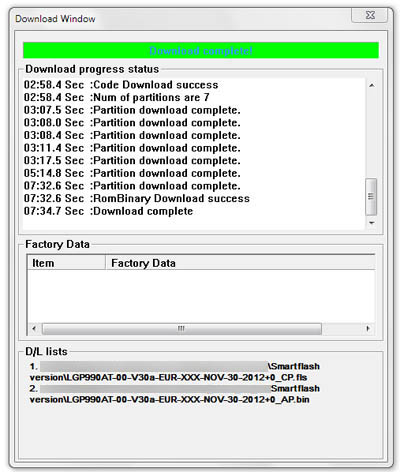
9.
Ezután csatlakoztassuk le készülékünket a számítógépről, és helyezzük vissza az akkumulátort. Majd indítsuk el a telefont. Az első bootolás több időt is igénybe vehet!
Majd ha be bootolt, megkezdhetjük rendszerünk beállítását.
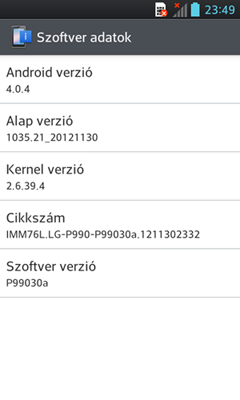
Egy kis ízelítő az eredményből:
 Szóval a probléma még mindig fent áll.
Szóval a probléma még mindig fent áll.